新しいスマホに機種変更したら、大切に育てたピクミンたちが全部消えた!そんな恐怖を経験したことはありませんか?安心してください、ほとんどの場合、データは実際には失われていません。この記事では、ピクミンブルームのデータ引き継ぎに関するあらゆるトラブル—アカウント混同からパスワード忘れ、さらには歩数計測の問題まで—を徹底解説。愛するピクミンたちを守るための完全ガイドをお届けします。
ピクミンブルーム引き継ぎの際、ゲームデータはサーバーにあり、ピクミンたちは無事です

スマートフォンを新しく購入したり、端末が故障して修理に出したりした際、愛着を持って育ててきた『ピクミン ブルーム』のゲームデータが消えてしまうのではないかと不安になるプレイヤーは少なくありません。アプリを再インストールして開いたところ、レベル1からのスタートになり、これまでの冒険の記録が見えなくなってしまい、データを失ってしまったと感じるケースは多々見受けられます。しかし、安心してください。Niantic社が提供する『ピクミン ブルーム』のゲームデータは、端末ではなく、登録したアカウントに紐づいてNianticのサーバー上に安全に保存されています。データが本当に消滅することはなく、ほとんどの場合、見かけ上のデータ消失は「正しいアカウントでログインできていない」という状況に起因します。
ピクミンブルーム引き継ぎはアカウントログインで完了する仕組みの解説
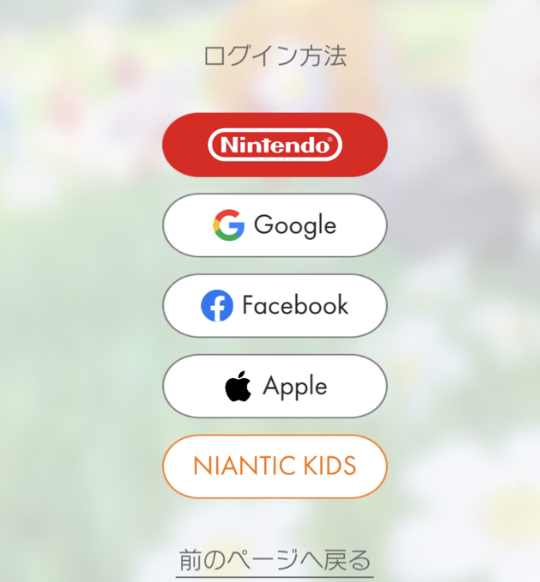
『ピクミン ブルーム』のデータ引き継ぎは、特別なバックアップ作業を必要としません。その理由は、ゲームの進行状況や収集したピクミン、デコピクミンといったすべてのデータが、利用しているアカウント(Google、ニンテンドー、Facebook、Appleなど)に紐づいた状態で、Nianticのサーバーに常に自動保存されているためです 。
この仕組みの理解は、引き継ぎ作業を円滑に進める上で不可欠です。新しいスマートフォンやタブレットに機種変更した場合、行うべきことはただ一つ、旧端末で使用していたアカウントでログインすることだけです。新しい端末にアプリをインストールし、「プレイを再開する」を選択し、以前と同じアカウント情報(IDとパスワード)でログインするだけで、サーバーからデータが読み込まれ、ゲームは中断した場所から再開されます。
このアカウントベースのシステムは、Nianticが構築している広範なゲームエコシステムの一部でもあります。Niantic IDは、各ゲームで個別に使われていたユーザー名を統合し、プレイヤーのプロフィールとフレンドリストをゲーム間で共有することを可能にする機能です 。これにより、例えば『ピクミン ブルーム』でフレンドを追加すると、他のNianticゲームでも自動的にフレンドリストに同期される仕組みになっています 。複数のログインプロバイダー(GoogleやAppleなど)をアカウントにリンクさせておくことは、現在使用しているプロバイダーのサービスが中断した場合や、アカウント情報の一部を失念した場合に備えるための重要な安全策となります 。これは、ユーザーの冒険を中断させないための、Nianticによる戦略的な設計であると言えます。
ピクミンブルーム引き継ぎトラブル解決ガイド:よくある3つの問題と解決策
1. 「データが消えた」と感じる時:その原因は「別アカウント」へのログインです
『ピクミン ブルーム』でデータが消えてしまったと感じる場合、その主な原因は、以前使用していたものとは異なるアカウントでログインしてしまったことにあります。これは、別のログインプロバイダー(例:Googleで登録したのに、新端末でFacebookを選択してしまった)や、過去に使っていた別のメールアドレスで誤って新規アカウントを作成してしまった場合に発生します 。サーバー上では元のデータは安全に保管されているため、正しいアカウントでログインし直せば、データは元通りに復旧します。
この問題を解決するには、以下の手順でログインし直すことが有効です。まず、旧端末のアプリがまだ利用可能であれば、設定画面の「アカウント」セクションから、どのログイン方法(Google、ニンテンドー、Facebook、Appleなど)とメールアドレスでアカウントを作成したかを確認します。次に、現在新しい端末でログインしているアカウントからログアウトします。プロフィール画面の右上の歯車アイコンから「アカウント」を選択し、ログアウトボタンをタップします。最後に、元のPikmin Bloomアカウントを作成した際に使用した正確なメールアドレスとログイン方法で、再びサインインを試みてください 。
特に注意が必要なのは、お子様向けに作成された『Niantic Kids』アカウントです。一度削除されたNiantic Kidsアカウントは復元できません 。また、誤った生年月日を入力したことで子どもアカウントと判定された場合は、一度アプリを削除し、再インストールすることで生年月日を再入力する機会が得られます 。
2. パスワードを忘れた時の最終手段:アプリの外で解決する
ゲームの引き継ぎで最も頻繁に発生する問題の一つが、ログインパスワードを忘れてしまったケースです。ここで重要なのは、『ピクミン ブルーム』アプリ自体が、ユーザーのパスワードを管理したり、再発行したりする機能を持っていないという事実です 。パスワードは、ログインに利用した各プロバイダー(Google、ニンテンドー、Facebook、Appleなど)が独自に管理しています。したがって、パスワードを忘れた場合は、アプリの外で、各プロバイダーの公式ウェブサイトを通じて再設定手続きを行う必要があります。
以下に、主要なログインプロバイダーごとのパスワード再設定手順を解説します。
- Googleアカウントの場合 Googleアカウントのパスワードを忘れた場合、「Googleアカウントの復旧ページ」にアクセスして手続きを行います。登録しているメールアドレスや電話番号を入力し、復旧用メールアドレスやSMSに送信される確認コードを利用して本人確認を行います。もしパスワードを覚えていなくても、再設定用の手段が設定されていれば、簡単に復元が可能です 。
- ニンテンドーアカウントの場合 ニンテンドーアカウントのパスワード再設定は、公式ウェブサイトのログイン画面にある「パスワードを忘れた場合」から行えます。登録したメールアドレスに再設定用のURLが送信されるため、そのメールから新しいパスワードを設定します 。
- Facebookアカウントの場合 Facebookアカウントの復旧は、ログインページから「パスワードを忘れた場合」を選択して行います。登録しているメールアドレスや電話番号を使ってアカウントを検索し、SMSで届くセキュリティコードを入力することで新しいパスワードを設定できます。もしこれらにアクセスできない場合は、「これらにアクセスできなくなりましたか?」のリンクから手続きを進めることで、新しいメールアドレスや、事前に設定しておいた「信頼できる連絡先」の友達に助けを求める方法も用意されています 。
- Apple IDの場合 Apple IDのパスワードを忘れた際は、Appleの「Apple IDの復旧」サイトから手続きを開始します。Apple ID(メールアドレス)と画像内の文字を入力し、「続ける」を選択します。パスワードをリセットするには、「メールを受け取る」方法、または事前に設定した「セキュリティ質問に答える」方法の2パターンがあります。二段階認証を有効にしている場合は、信頼できるデバイスからパスコードを入力することで、より迅速にリセットが可能です 。
ユーザーの利便性を高めるため、主要なプロバイダーのパスワード再設定情報を以下の表にまとめました。
| ログインプロバイダー | パスワード再設定ページ | 主な復旧手段 |
|---|---|---|
https://accounts.google.com/signin/recovery | 復旧用メールアドレス、電話番号(SMS)、セキュリティ質問 | |
| ニンテンドー | https://accounts.nintendo.com/password/reset | 登録済みメールアドレス |
| https://www.facebook.com/login/identify/?locale=ja_JP | 登録済みメールアドレス、電話番号、信頼できる連絡先 | |
| Apple ID | https://iforgot.apple.com/password/verify/appleid | 復旧用メールアドレス、セキュリティ質問、信頼できるデバイス |
3. 「歩数がカウントされない」時の原因と詳細な対処法
ゲームデータ引き継ぎとは直接関係ないものの、機種変更後に頻繁に報告される問題が、歩数が正しくカウントされないケースです。この問題は、アプリの権限設定や、スマートフォンのバッテリー管理機能、そして外部のフィットネスアプリとの連携が原因で発生することが多いです。
特にAndroid端末では、以下の詳細な設定確認が解決の鍵となります 。
- Google Fitとの連携確認 『ピクミン ブルーム』はGoogle Fitと同期して歩数を取得しています。まず、端末にGoogle Fitアプリをインストールし、プロフィール設定から「アクティビティの記録」がオンになっていることを確認してください。また、「接続済みアプリ」のリストに『ピクミン ブルーム』が表示されているかも確認が必要です 。なお、Google Fitに手動で入力した歩数は、『ピクミン ブルーム』の合計歩数には反映されません。これは、不正なカウントを防ぐための仕様です 。
- バッテリー設定の最適化 スマートフォンの省電力モードやバッテリーセーバー機能がオンになっていると、アプリがバックグラウンドで動作する際に機能が制限され、歩数カウントに影響を及ぼすことがあります。端末の「設定」から「バッテリー」に進み、省電力モードをオフにしてください。また、アプリごとのバッテリー設定で『ピクミン ブルーム』が「制限なし」に設定されているかを確認することも重要です 。
- 位置情報と権限の確認 『ピクミン ブルーム』が位置情報を常に利用できるよう、権限設定を見直す必要があります。端末の「設定」から「アプリ」を選択し、Pikmin Bloomの「権限」から「位置情報」を「常に許可」に設定してください 。
これらの設定を見直すことで、歩数カウントの問題のほとんどは解決します。それでも改善が見られない場合、アプリの一時的な不具合や通信環境の問題も考えられます。その際は、アプリのデータとキャッシュを削除したり、アプリの再インストール、または端末の再起動を試してみることも有効です 。
ピクミンブルーム引き継ぎ時のトラブルを未然に防ぐ:経験者が教えるアカウント管理の極意
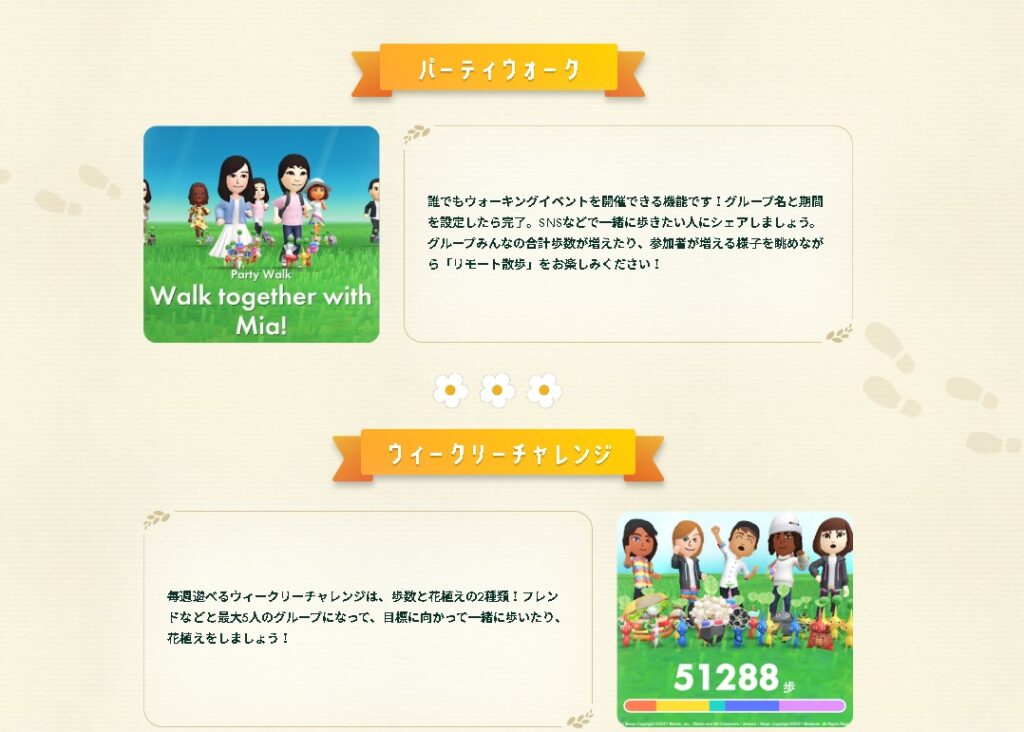
これまでのトラブル解決策を踏まえ、二度と同じ問題で悩まないための予防策について考察します。トラブルの多くは「ログインアカウント」と「パスワード」に関するものであり、これらの管理を徹底することが、安全なゲームプレイの基盤となります。
まず、一つのアカウントに複数のログインプロバイダーをリンクさせておくことが非常に有効です。例えば、Googleアカウントでゲームを始めたとしても、設定画面からニンテンドーアカウントやFacebookアカウントを後から連携させることができます。これは、もしGoogleアカウントのパスワードを忘れて復旧が困難になったとしても、ニンテンドーアカウントやFacebookアカウント経由でログインできる「バックアップ」として機能します 。Nianticも、プレイヤーに複数のログインプロバイダーをリンクさせることを推奨しています。
次に、パスワードの管理を習慣化することが重要です。各アカウントに設定したパスワードは、メモに残すだけでなく、専用のパスワード管理ツールを活用することを強く推奨します。これにより、複雑で安全性の高いパスワードを各サービスごとに設定し、一元的に管理できます。さらに、二段階認証(2FA)を設定することも、不正アクセスのリスクを大幅に低減させるために欠かせない対策です。パスワードに加えて、スマートフォンに送信される認証コードなど、第二の認証要素を要求することで、アカウントのセキュリティが飛躍的に向上します。
まとめ:ピクミンブルーム引き継ぎについて
本稿では、『ピクミン ブルーム』のデータ引き継ぎから、それにまつわる様々なトラブルの解決策までを網羅的に解説しました。ゲームデータはサーバー上にあり、元のログインアカウントさえ特定できれば復旧は可能であるという事実が、すべてのトラブル解決の出発点となります。
最後に、ここまでの内容をまとめたチェックリストを作成しました。もしも再び問題に直面した際は、このリストを参考に、冷静に対処を進めてください。
| 発生した問題 | 考えられる主な原因 | 推奨される解決策 |
|---|---|---|
| 新端末でデータが見つからない(レベル1からになる) | 別のログインプロバイダーやメールアドレスで新規アカウントを作成した | 旧端末で利用していたログイン方法とアカウントを正確に確認し、新端末で再ログインする |
| ログインパスワードを忘れた | 『ピクミン ブルーム』アプリ側ではパスワードを管理していない | Googleやニンテンドーなど、各プロバイダーの公式サイトでパスワードを再設定する |
| 歩数がカウントされない | アプリの権限や端末のバッテリーセーバー機能が歩数取得を妨げている | アプリのバッテリー設定を「制限なし」に、位置情報を「常に許可」に設定する |
| 通信エラーや不具合でログインできない | 一時的なサーバーの不調、またはネットワーク接続の問題 | 端末の再起動、アプリのキャッシュ削除・再インストールを試す |
データの復旧やトラブル解決は、一見複雑に感じるかもしれません。しかし、今回解説した手順を一つずつ確認すれば、確実に元の冒険に戻ることができます。これらの知識を武器に、ピクミンたちとの新たな冒険を安心して続けてください。

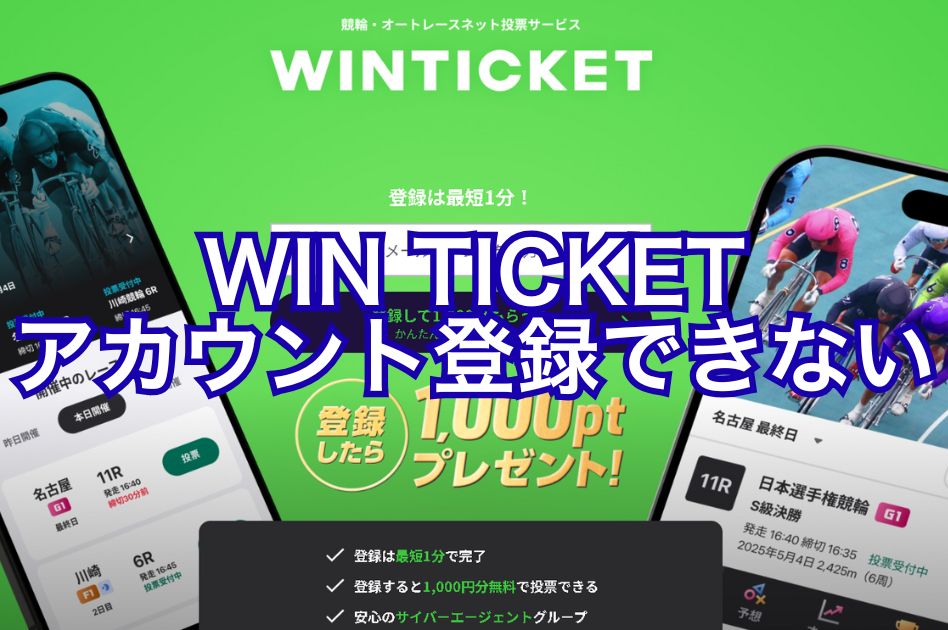
コメント